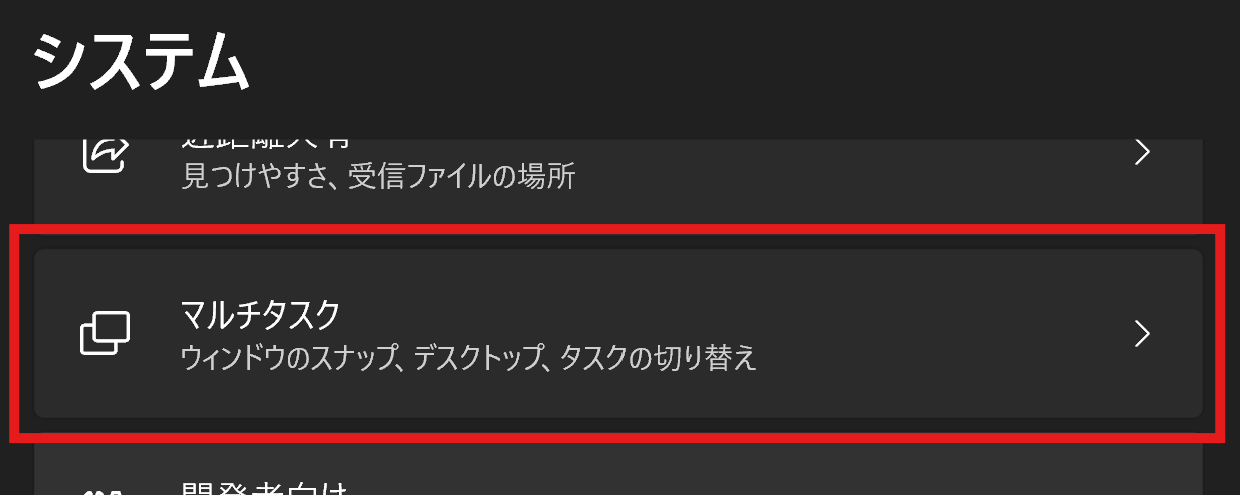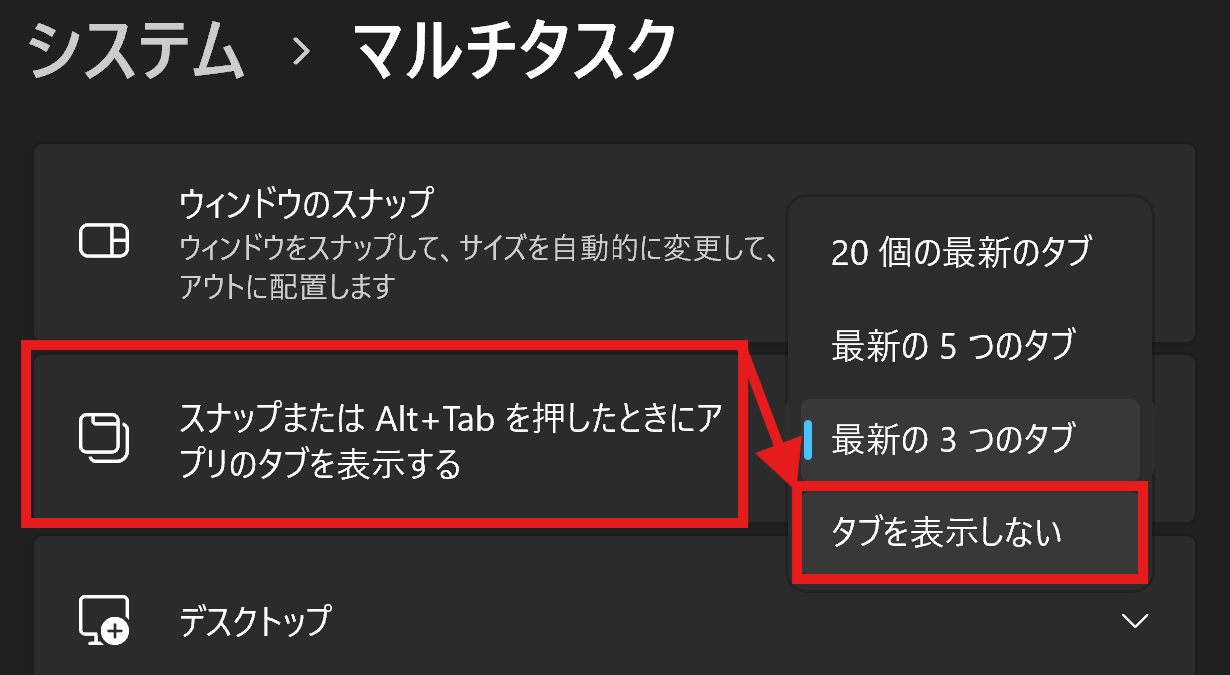【Alt+Tab】Edgeのタブを分けずに表示しよう!

- Alt+Tabを押すと、実際のウィンドウ数より多く表示される・・・
- 業務に使用するページや調べ物の途中のページとか・・・
- 私のPCのウィンドウ多すぎ・・・?
実はここ数年のアップデートで、Alt+Tabを押した際に、Edgeのみ、タブごとに枠が表示されるようになりました。Chromeはそんなことないのに、不思議ですね。
個人的にはこれはものすごく鬱陶しい。Chromeも、エクスプローラーも全部そうなるなら意味は分かりますが(それはそれで数が多くて鬱陶しい)、なぜかEdgeでだけ発生する模様。
業務効率化を推進する身としては、あまりにも邪魔です。ここはノータイムでオフにしちゃいましょう!そのうえで、ウィンドウごとに分かれていてほしい場合の設定方法について解説いたします。
なにが鬱陶しいのか?
Alt+Tabキーを押した後の流れの前提は「ウィンドウごとに並んでいる」ことです。Edgeのみタブごとに並んでいる、というのは操作の一貫性を欠き、効率が低下します。
設定方法は簡単なので、ササっと変更してしまいましょう!
設定方法は?
設定画面から変更しますので、まずはWindows+Iを押しましょう。設定画面が開かれてからの操作内容は以下の通りです。
これで、Alt+Tabを押したときにEdgeのタブが表示されなくなりました。スッキリ!
特定のタブだけアプリとして分ける
正直ここだけで記事を書いても良かったのですが、最近はちょっと事情が変わりまして。この設定のついでにやっておいたほうが実務的なので、敢えてここで書きます!
どんな事情?
近年、仕事では大量のWEBアプリを使用します。WEBアプリというのは、「EdgeやChromeなどのブラウザを使用するアプリ」です。特に、販売されている業務アプリはほぼすべてがWEBアプリです。(電子契約サービスとか、経費精算システムとか)
WEBアプリは、ブラウザの1つのタブ内で動作しています。業務上よく使うアプリにも関わらず、一回Alt+Tabでブラウザを表示してからタブを切り替える必要があるということです。
「埋もれる」という表現が適切ではありますが、そもそも埋もれないように設定することが可能です。以下の設定を行いましょう!
アプリ化方法
ここでは、某電子契約サービスのログインページをピン留めします。
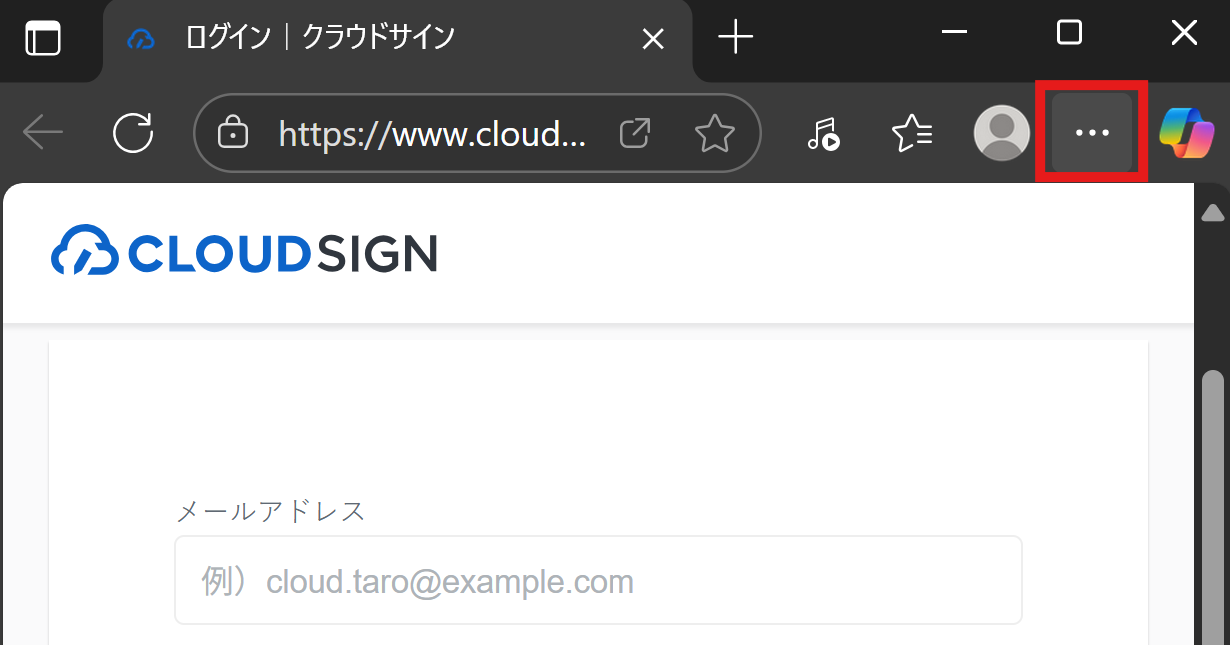
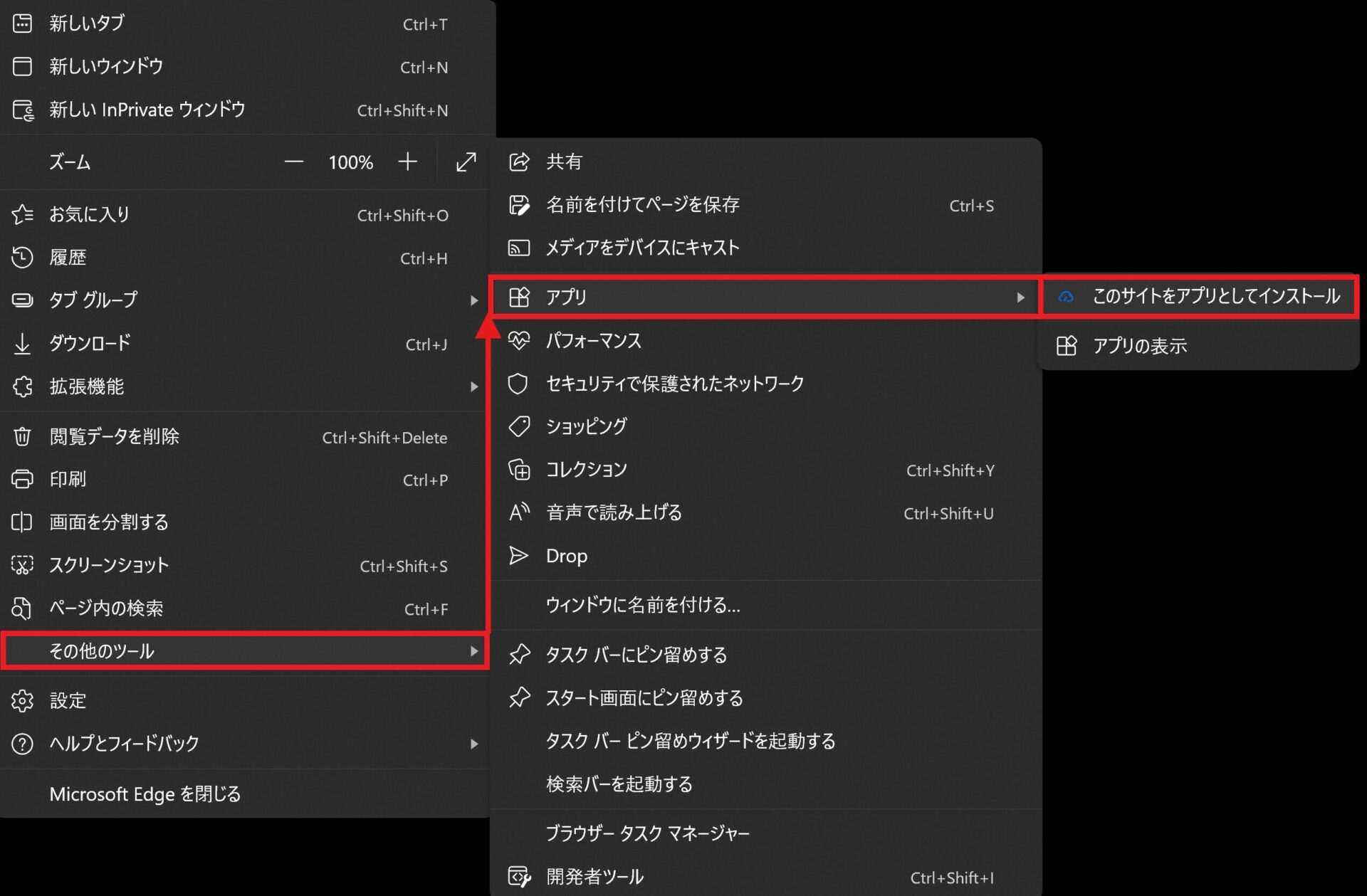
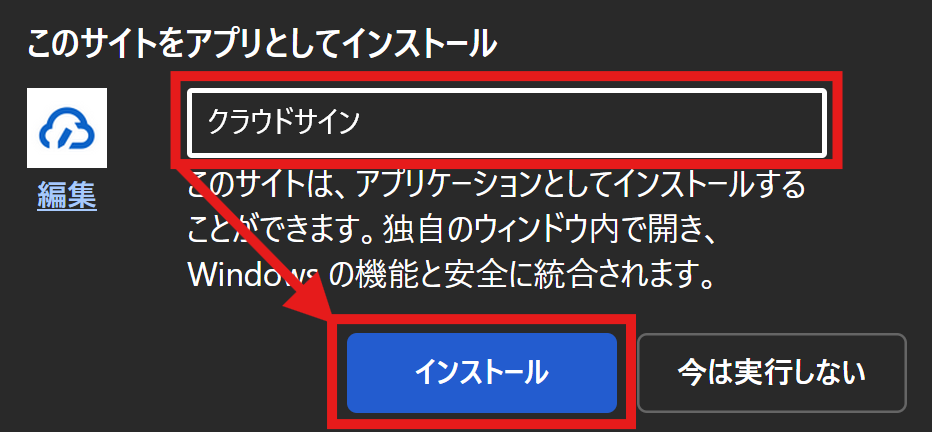
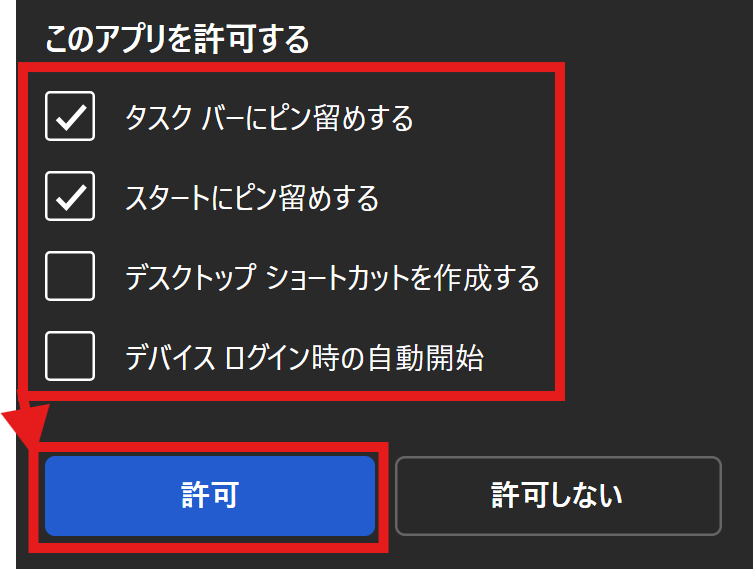
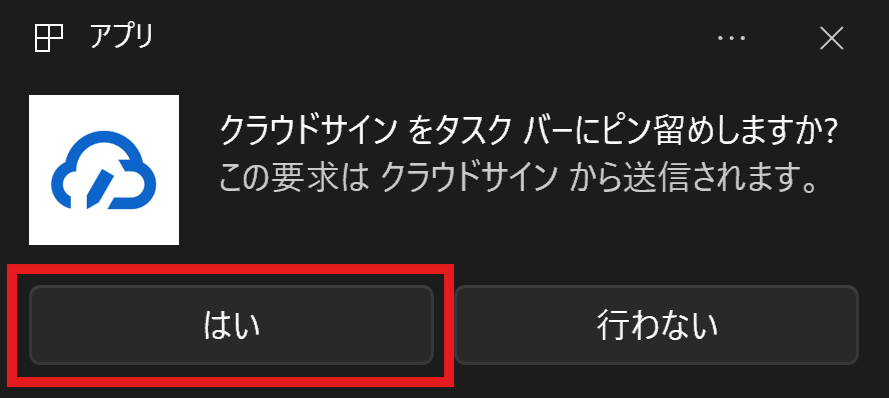
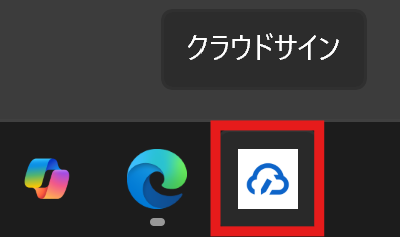
設定はこれで完了です!
ピン留めはお便利ですが、アプリと同じく大量にピン留めしてしまうと、タスクバー(下のバー)にアイコンが増えすぎて不便になります。
タスクバーにピン留めするアイコンは最大でも10個にしましょう。
(10個までならショートカットキーで起動できます。そのあたりの記事もそのうち書きますねー。)
設定ができたところで、実際にウィンドウを複数開いてAlt+Tabを押してみましょう!
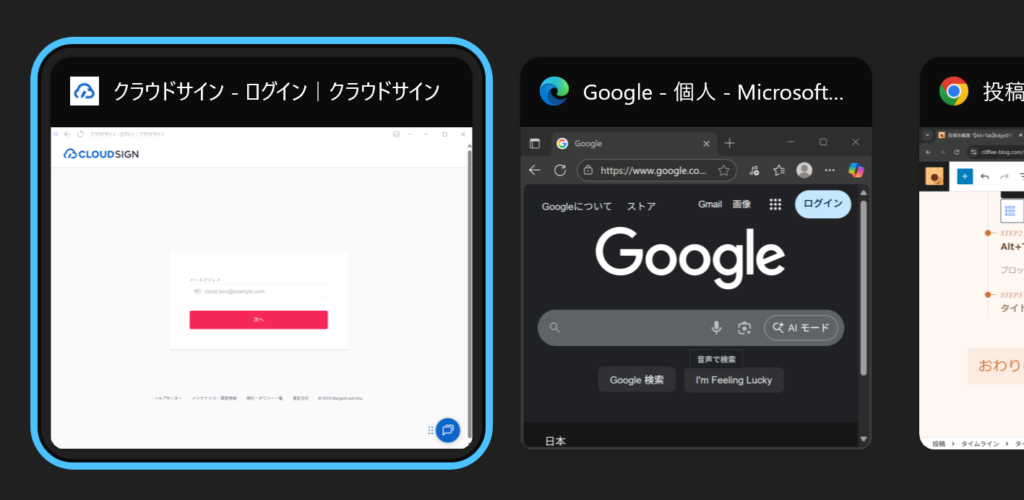
某電子契約サービスをEdgeで開いていますが、単独のアプリとしてウィンドウが分かれて表示されています。これで、ブラウザを開いてからタブを探したり、見つからずに新たに開いたら既にあった、なんてことも防ぐことができます!
今回はEdgeが主題なのでおまけです!
推奨ブラウザがEdgeではなく、ChromeのWEBアプリを使用する場合などは、こちらの手順を参考にアプリ化してください!
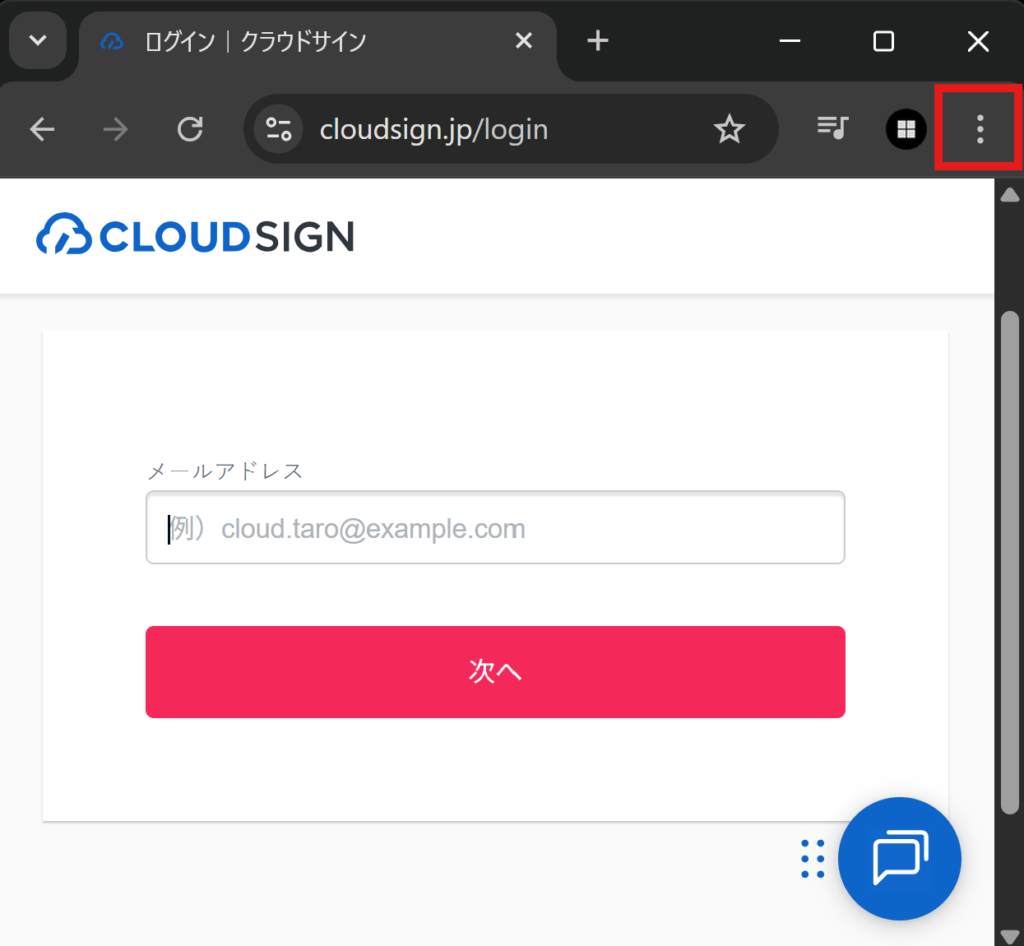
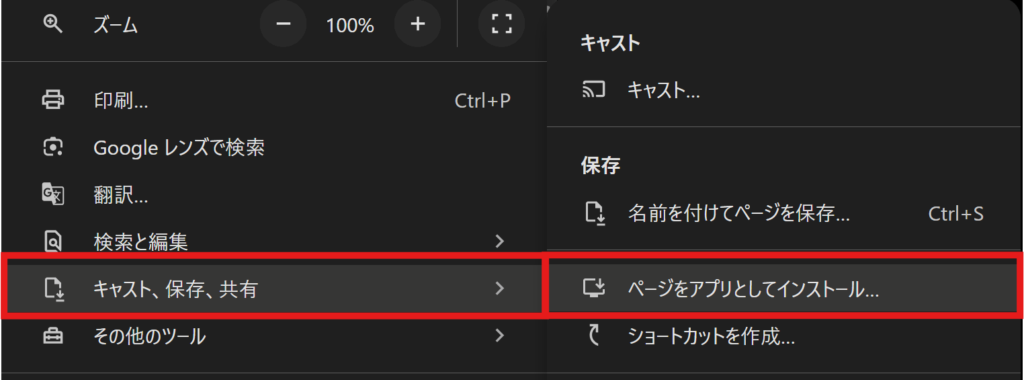
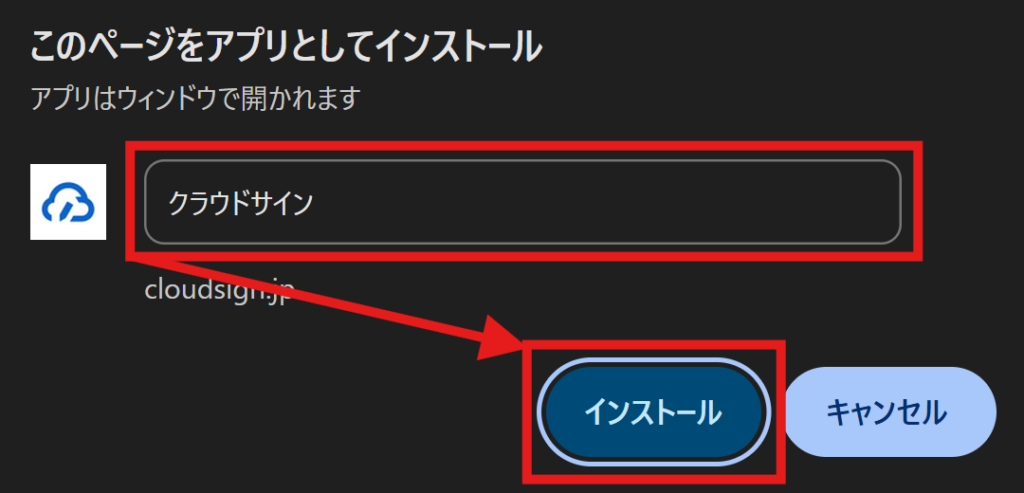
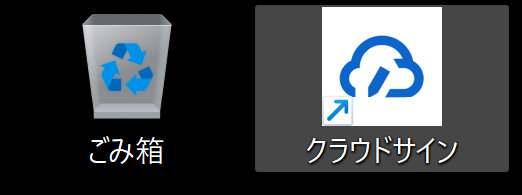
必要に応じて、タスクバーへのピン留めをしたり、デスクトップのアイコンを消す等の整理をしましょう。この辺りはもはや好みですねー。
おわりに
ウィンドウ操作はPC操作における基本の”キ”です。基本設定のまま使用してもいいですが、普段の業務を進める中で、Edgeの特殊仕様にまで思考を巡らせる余裕はありません。1ミリも。
Alt+Tabはマウス操作時のホームポジションといっても過言ではありません。より使いやすく設定して、生産性を上げていきましょう!

最後までご覧いただきありがとうございました!
また次回!